电脑中怎样设置foxmail企业服务器?这是近来不少用户都向小编咨询的问题。其实,问题并不复杂,我们只要简单操作几步就能解决。下面是 小编编收集整理的foxmail企业服务器如何设置的详细教程,希望对大家有帮助!
方法如下:
1、foxmail安装非常简单,就按提示一步一步的安装完毕,安装完毕之后,打开我们的foxmail进行设置,首先设置的是个人信息,填写姓名及电子邮件地址即可。
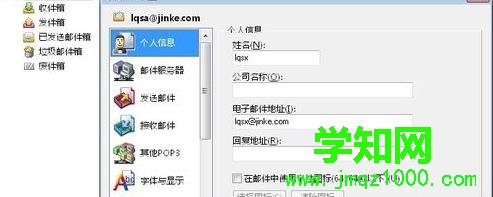
2、然后我们就是服务器的设置了 非常重要 关系着我们是否能成功收发邮件 依次按如图所示的设置完毕 然后勾选SMTP弹出对话框勾选第一个。
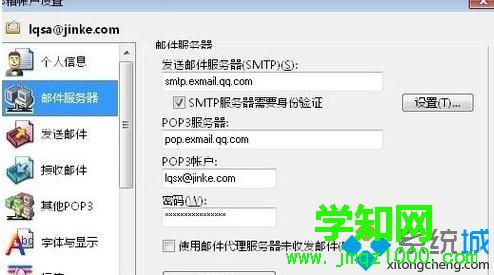
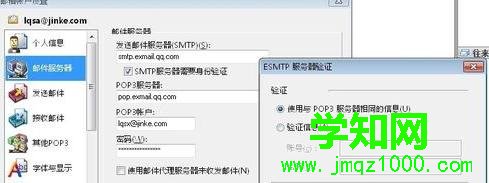
3、设置完毕之后,点下面的“高级”选项,弹出一个设置框来,一定要按此数字设置,设置完毕之后确定。
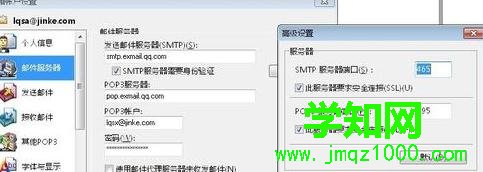
4、最后在设置一下“接收邮件”设置他在我们服务器保存的时间以及更新频率。
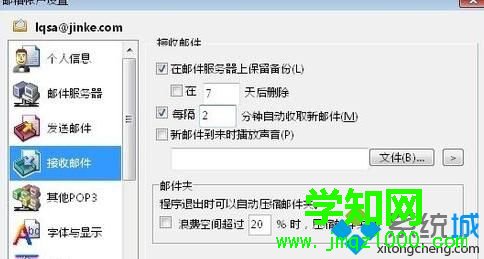
电脑中设置foxmail企业服务器的方法就为大家介绍到这里了。如果你也有同样需求的话,不妨也动手操作看看吧!大家可以关注 更多精彩教程https://www.VeVb.com/
郑重声明:本文版权归原作者所有,转载文章仅为传播更多信息之目的,如作者信息标记有误,请第一时间联系我们修改或删除,多谢。
新闻热点
疑难解答